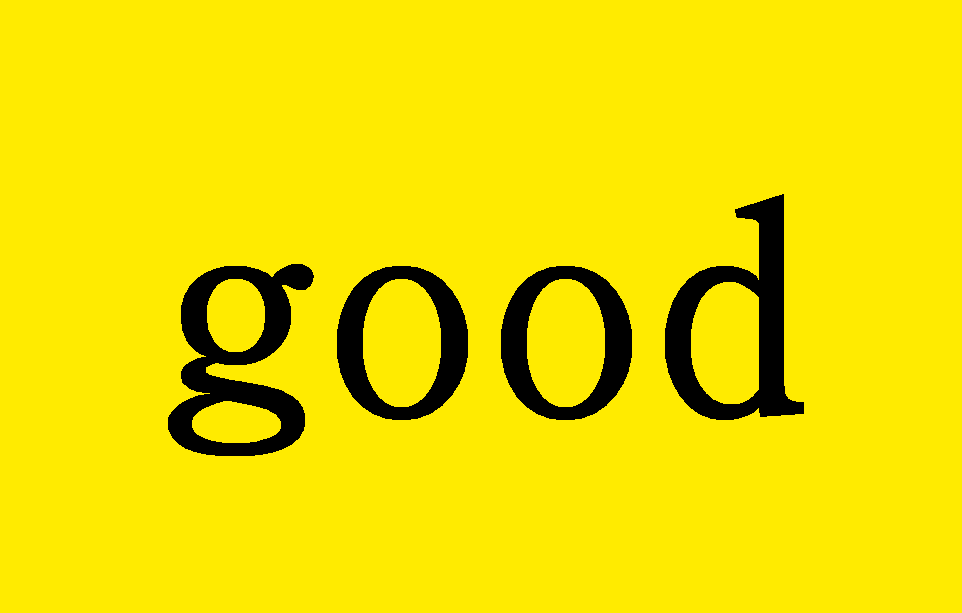안녕하세요 '푸른개벽'입니다.^^
오늘은 대한민국 국민들의 90%이상이 사용한다해도 과언이 아닌 스마트폰에 대해 스마트폰 최신버전 저장파일 백업 쉽게하기(feat. 스마트스위치 PC) 의 제목으로 포스팅해보겠습니다.
전 세계적으로 엄청나게 많은 분들이 쓰시고 스마트폰의 엄청난 기능들 때문에 이젠 없어서는 안될 필수품으로 자리매김 되었습니다. 이렇다 보니 자신의 모든 정보들을 스마트폰으로 저장 시켜놓고 활용하고 있는데 이때 스마트폰을 분실한다면? 스마트폰이 물에 빠져 먹통이된다면? 스마트폰이 완전 파손되어 기기안의 부품을 전부 교체해야 된다면? 생각만해도 끔찍합니다.
사람일은 어떻게 될지 모르기에 미리 자신의 컴퓨터나 온라인상으로 자신의 저장파일들을 다른곳에 백업시켜 놓아야 됩니다. 이때 백업할 수 있는 방법은 여러가지가 있지만 오늘은 삼성에서 제공하는 스마트스위치 PC버전에 대해 설명드려보겠습니다.
※ 주의사항
한가지 주의사항은 스마트스위치와 카카오톡은 별개 이기때문에 반드시 카톡자체설정으로 따로 저장해놓아야 합니다. 간혹 같이되겠지 싶어서 스마트스위치로 해버리고 새폰으로 카톡 로그인을 해버려 기존 대화내용이 다 삭제되버리는 경우가 있으니 주의하세요^^
그리고 제 블로그 이전 포스팅에 카톡백업하기에 대한 포스팅이 있기때문에 참고하시면 좋을것 같습니다.
2020/01/23 - [IT] - 카카오톡 대화내용 백업하기 및 주의사항
카카오톡 대화내용 백업하기 및 주의사항
안녕하세요^^ 푸른개벽입니다. 오늘은 스마트폰을 쓰시는 분이라면 누구나 쓰고 계실 카카오톡에 대해 포스팅하겠습니다. 스마트폰이 활성화되면서 지인들끼리의 대화, 가족들과의 대화, 업무용 공지사항 및 기타..
zzim00kk.tistory.com
※ 내용요약
네이버나 다음에 스마트스위치 검색 ▶검색항목중 제일 상단의 갤럭시 스마트스위치 본사 사이트 클릭 ▶ 스마트스위치 PC버전 다운로드 ▶ 스마트스위치 설치후 실행 ▶ USB로 컴퓨터와 휴대폰 연결 ▶ 스마트스위치 환경설정의 백업항목선택 후 확인 ▶ 백업하기실행 ▶ 백업완료
백업완료후 컴퓨터와 휴대폰 분리 ▶ 새 휴대폰 컴퓨터와 USB로 연결 ▶ 복원하기 실행(방법은 갤럭시에서 갤럭시 휴대폰으로만 가능하기에 LG제품이나 아이폰을 쓰시는 분들은 포스팅 내용에서 제외입니다!)
다른 제조사 휴대폰의 백업기능에대해 궁금하신게 있다면 댓글달아주시면 알려드리겠습니다.^^
▶스마트스위치 백업하기, 새폰에 옮기기
설명해 드리기전 말씀 드리면 스마트스위치는 갤럭시 전용 프로그램이기 때문에 LG제품이나 아이폰을 쓰시는 분은 사용할수 없으니 참고해주세요^^
먼저 네이버나 다음에 스마트스위치를 검색하여 갤럭시 스마트스위치를 다운로드및 설치 하시면됩니다.

싸이트 들어가셔서 스마트스위치 PC버전으로 다운로드하시고 설치하셔서 실행하시면 됩니다.

실행하시면 위 사진처럼 프로그램이 실행되는데 이때 USB 데이터 케이블 연결선으로 컴퓨터와 휴대폰을 연결해주시면 됩니다. 이때 데이터 케이블이 충전 전용 데이터 케이블이 간혹있는데 이 케이블은 컴퓨터와 연결해도 인식을 못하니 참고해주세요.

컴퓨터와 연결하시고 휴대폰의 알림창에 허용을 터치해주시면 정상적으로 연결이 됩니다. 그리고 화살표에 더보기를 클릭하시면 환경설정이라고 나오는데(밑 이미지 참고) 환경설정을 클릭해주세요.


그리고 백업 항복탭에서 자신이 컴퓨터로 옮길 정보들을 체크하여 확인을 눌러주시면 됩니다.

그리고 순서대로 1번누르시면 알림창이 나오는데 저같은경우는 sd카드가 삽입되어있어 저런 알림이 생성되게 됩니다. 안내 내용대로 sd카드 정보까지 백업 하실려면 그냥 백업클릭, sd카드 정보는 제외하고 백업하실려면 건너뛰기 하시면 백업이 완료됩니다.(저장용량이 많게되면 길게는 30분~1시간까지 시간이 소요되시니 참고하세요.)
그리고 간혹 중간에 오류가나서 진행이 안되는경우가 있는데 대표적인 예로는 이전 사진의 백업항목에 문자메세지까지 한꺼번에 옮기기되면 중간에 오류가나는 상황이 생겼습니다. 이때는 백업항목에서 메세지만 제외하고 먼저 백업하시고 완료된후 메세지만 따로 백업하시면 해결됩니다.^^

스마트스위치 백업이 성공하셨다면 내PC - 문서 - samsung - smartswich - backup 순으로 들어가시면 자신의 휴대폰 모델명 폴더가 생성되고 그안에 저장 파일들이 저장 되 있는것을 확인하실수 있습니다. 이렇게되면 백업은 완료
그리고 새폰에 기존 스마트스위치로 저장되어있던 파일들을 그대로 옮기실려면 PC에서 스마트스위치와 새 휴대폰과연결하시고

연결 인식되면 위 화살표의 복원을 클릭-복원파일선택 하셔서 확인하시면 기존 휴대폰에서 쓰던 어플과 바탕화면까지 그대로 옮겨지게됩니다. ( 백업항목으로 어플리케이션과 바탕화면을 선택하셔서 백업하신경우)
한번 더 말씀 드리지만 위의 스마트스위치는 갤럭시 휴대폰에서만 가능한 프로그램입니다.
다른제조사의 백업기능에 대해 궁금하신게 있으시다면 댓글 달아주시면 성심성의껏 답글 달아드리겠습니다.^^
이상 스마트폰 최신버전 저장파일 백업 쉽게하기(feat. 갤럭시, 스마트스위치 PC)에대해 포스팅해보았습니다. 모르셨다면 하루라도빨리 컴퓨터에 백업해놓으시고 혹시나모를 일에 대비해두시는게 좋을 것 같습니다.^^
오늘도 행복한 하루되시길 소망하겠습니다. 읽어주셔서 감사합니다.
도움이 되셨다면 좋아요~댓글~이웃추가 꼭해주세요! 저에겐 큰힘이 됩니당^^ |
'IT' 카테고리의 다른 글
| 갤럭시 Z플립 vs S20 스펙 비교 및 톰 브라운 한정판 소개 (0) | 2020.02.13 |
|---|---|
| 갤럭시 폴더 2(G160) 스펙 및 디자인 소개와 개봉기 (2) | 2020.02.11 |
| 카카오톡 2020 최신버전 사진, 동영상 전송 꿀팁 (0) | 2020.02.07 |
| 2020년 인스타그램 방문자 확인 방법과 어플 활용 꿀팁 (2) | 2020.02.06 |
| 키즈폰 카카오 리틀프렌즈3 입학선물 추천과 특징(feat. 유플러스) (0) | 2020.02.05 |